Сделать абзац в Ворде получится за пару кликов мышью. Однако в этой программе можно не только создавать и редактировать простые тексты, но и вставлять диаграммы, графики или таблицы. Возможностей у процессора очень много. Иногда пользователям необходимо написать математическую формулу. Как это сделать?
Как написать формулу в Ворде?
Поставить ударение в Ворде над определенной буквой получится разными способами. Чтобы написать формулу, можно также воспользоваться несколькими вариантами:
- вставка из шаблона;
- создание своей формулы;
- рукописный ввод.
Выбор того или иного варианта прежде всего зависит от сложности самого выражения.
Вставка из шаблона
Очень простой и быстрый метод. Вставить в текст математическое выражение в этом случае даже проще, чем преобразовать Ворд в ПДФ. Сначала пользователю необходимо перейти в раздел «Вставка», после чего нажать на кнопку «Формула» и выбрать нужный вариант.
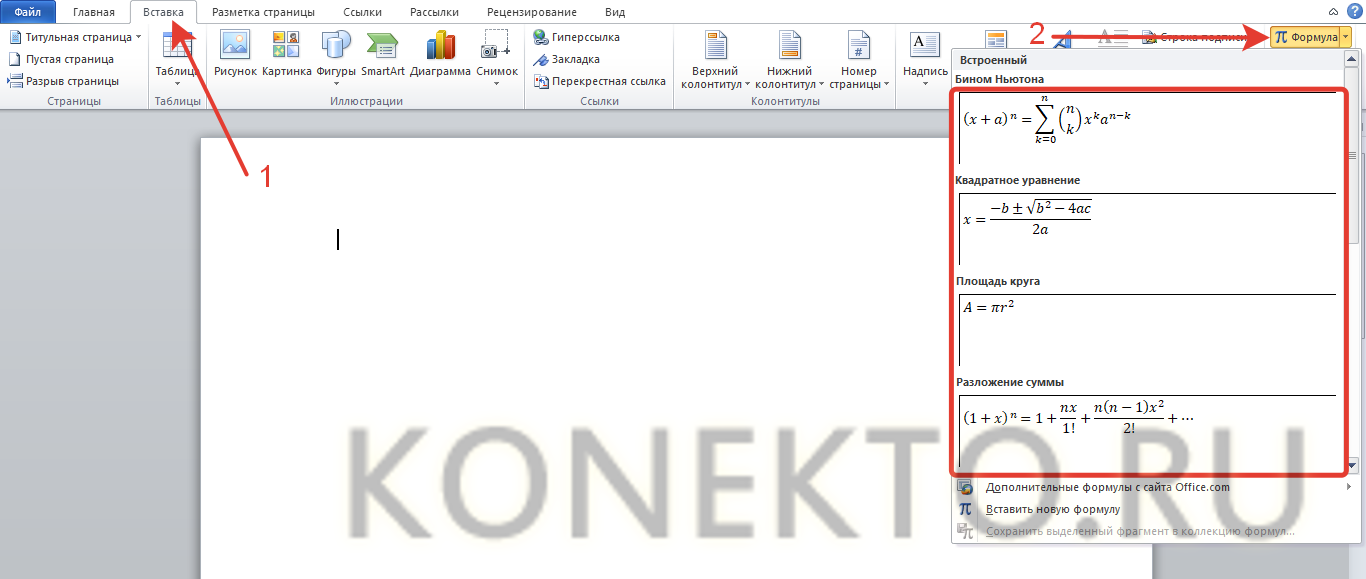
Word. Урок 10. Работа с формулами и математическими выражениями
Если предложенных в разделе математических выражений недостаточно, то загрузить нужную формулу можно с сайта Office. Для этого необходимо перейти в меню «Вставка», нажать на кнопку «Формула», навести курсор на раздел «Дополнительные формулы с сайта Office.com» и выбрать требуемое выражение из предложенных.
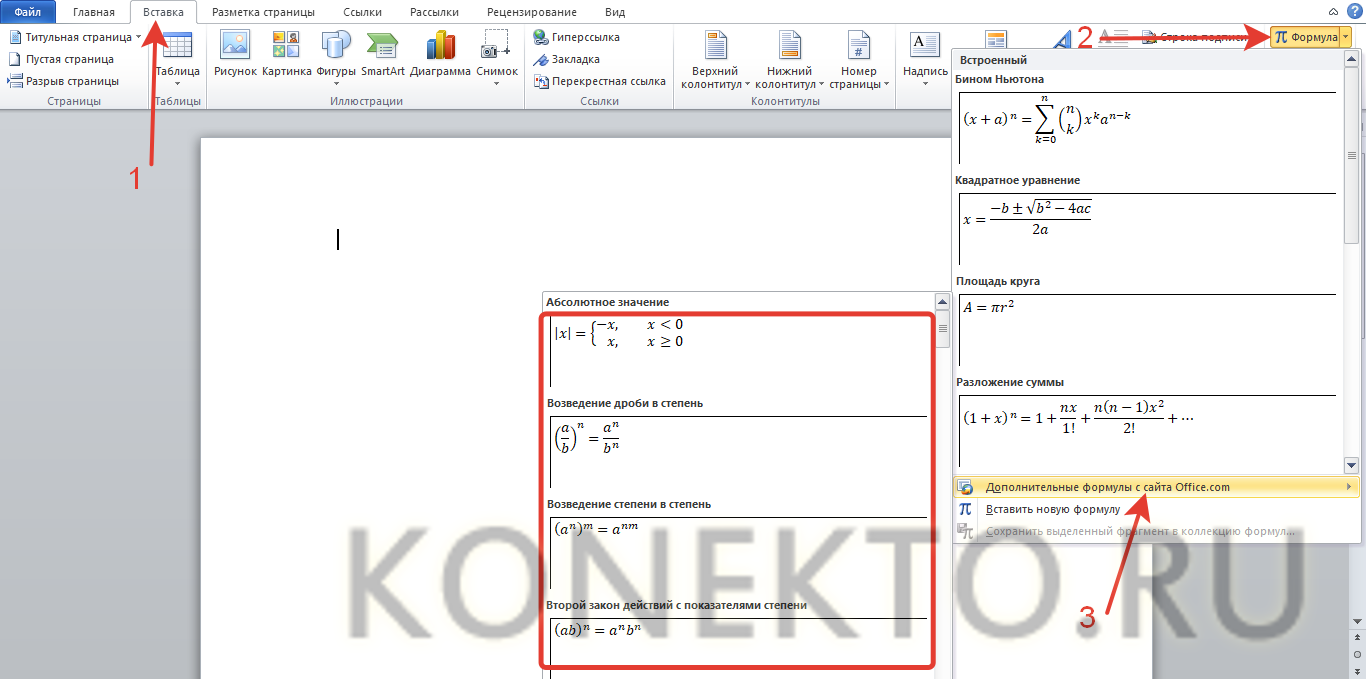
Создание своей формулы
Иногда ни в самом Ворде, ни на сайте Office не удается найти нужную формулу. В таком случае ее можно создать самостоятельно:
- В меню «Вставка» выбираем раздел «Формула» и нажимаем на кнопку «Вставить новую формулу».
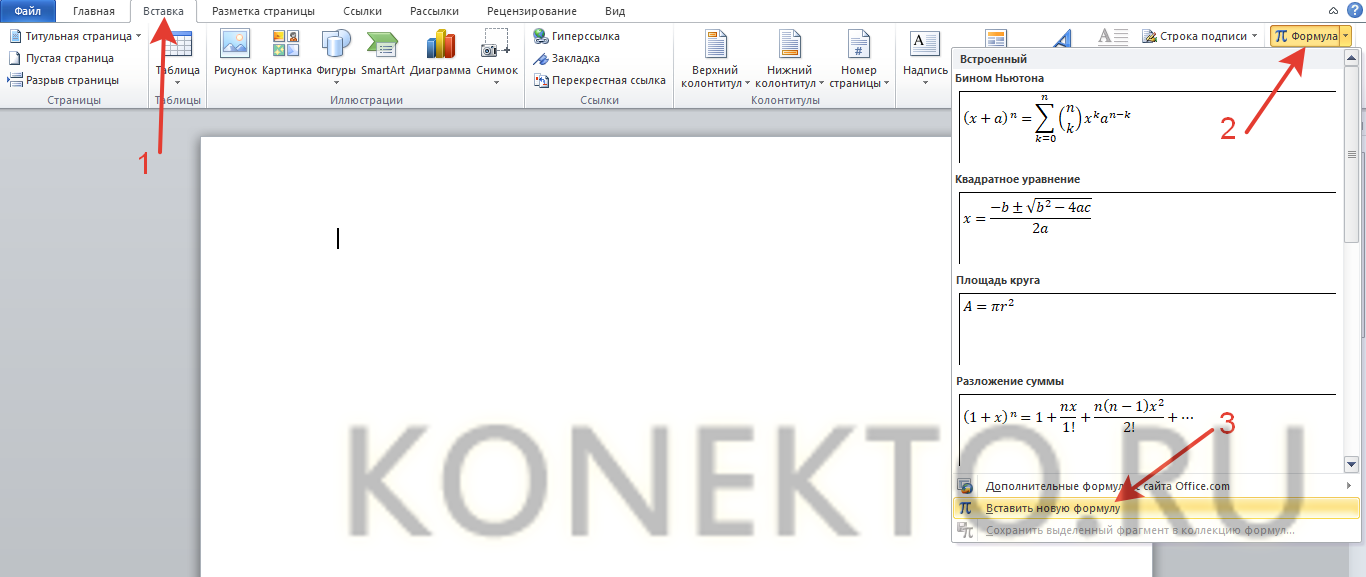
- После этого откроется вкладка «Конструктор», в которой и будет происходить создание и редактирование математического выражения.
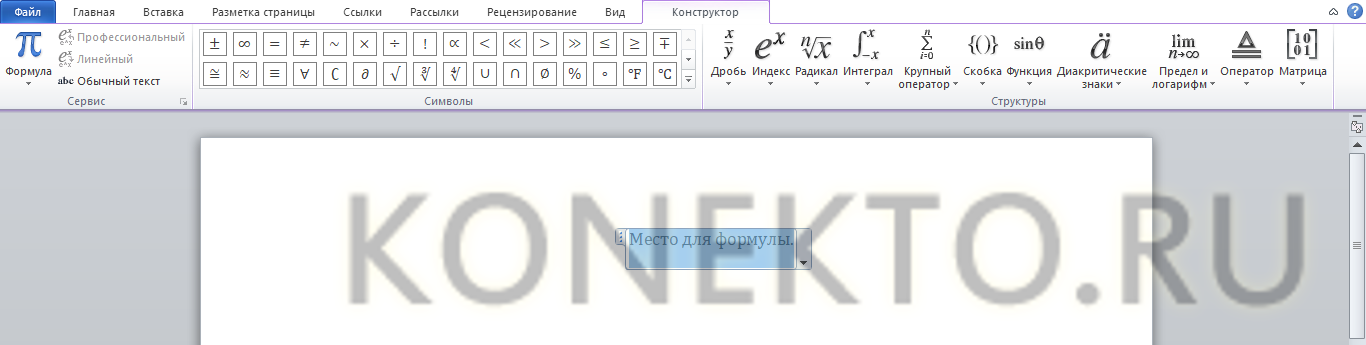
- В подразделе «Структуры» выбираем различные крупные элементы формулы, например дроби, интегралы или матрицы.
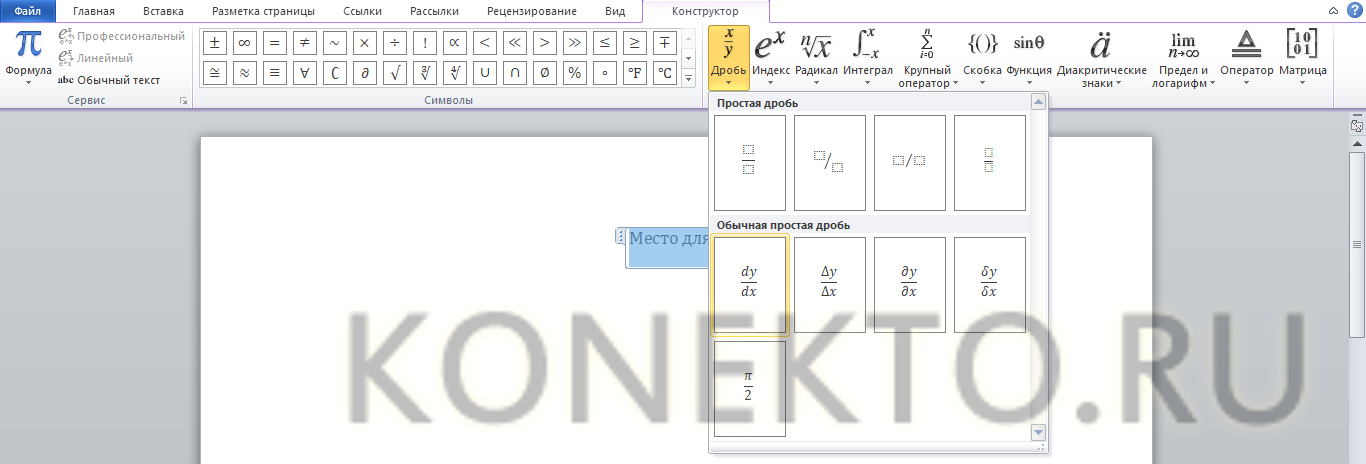
- После добавления элемента приступаем к расстановке знаков самого выражения. Они расположены в разделе «Символы».
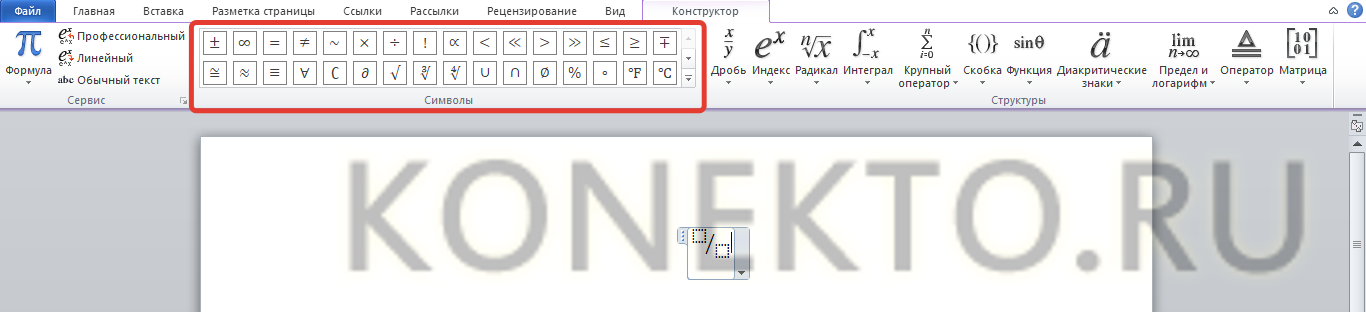
- После создания основной структуры формулы пользователю остается только написать численные или буквенные значения внутри каждого элемента. Для этого нужно щелкнуть на пустой квадрат и ввести требуемые символы.
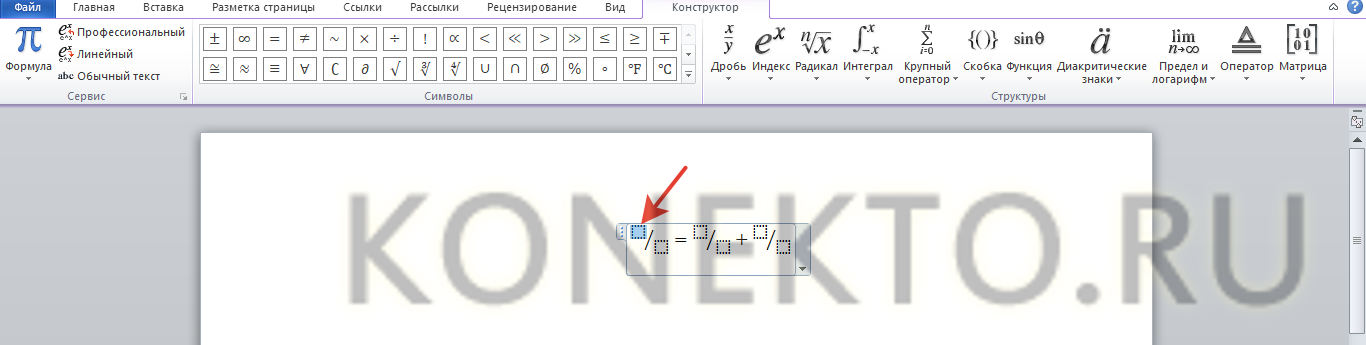
Внимание: в пустые квадраты через элементы вкладки «Структуры» можно писать и различные крупные составные части формулы, например синус угла или логарифм.
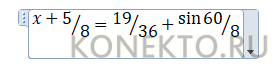
Редактор формул Word, часть 1
Рукописный ввод
В версии Ворд 2016 пользователи могут писать формулы и от руки. Средством ввода в этом случае может стать компьютерная мышь или стилус. Чтобы вставить в документ нужное математическое выражение, необходимо воспользоваться следующим алгоритмом:
- Открываем раздел «Вставка», нажимаем на кнопку «Формула» и в контекстном меню выбираем пункт «Рукописное уравнение».

- Программа предложит новое окно, в котором пользователю необходимо написать нужное ему выражение.

- Нажимаем на кнопку «Написать», вводим формулу и выбираем опцию «Вставка».
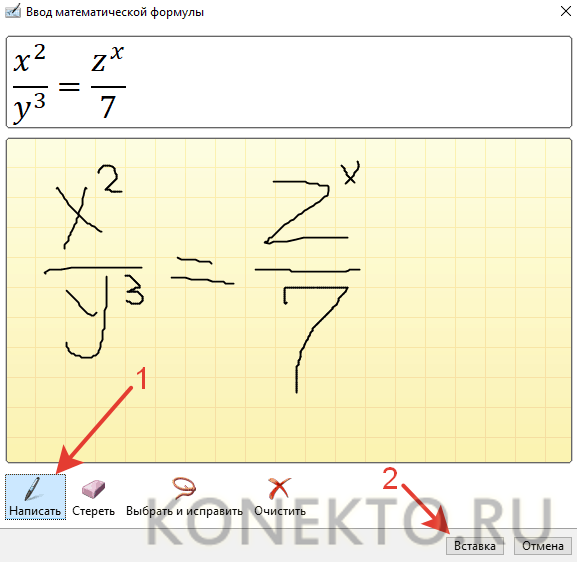
- В рукописном поле ввода можно корректировать введенную информацию. Например, для удаления лишнего элемента необходимо выделить его и нажать на кнопку «Стереть».
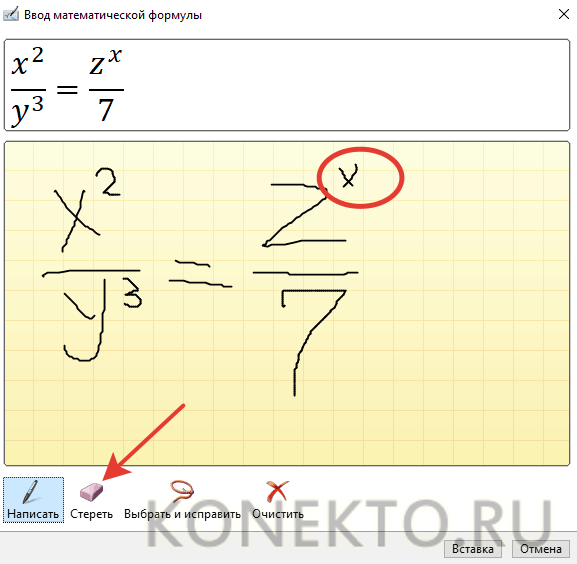
Нажатие на опцию «Очистить» удалит всю введенную информацию. Если Ворд неправильно распознает какой-либо символ, то с помощью кнопки «Выбрать и исправить» его можно заменить на другой:
- Выделяем нужный знак и нажимаем на «Выбрать и исправить».
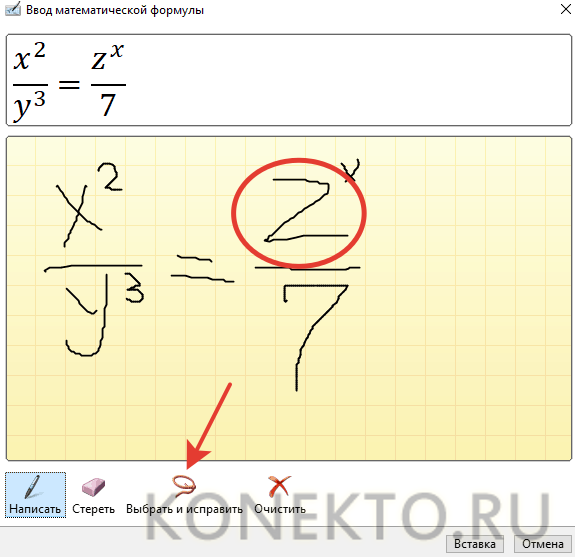
- В контекстном меню выбираем необходимое значение.

Внимание: подобный вариант работы с формулами возможен только в Ворд 2016 и старше. В более ранних версиях процессора в разделе «Формула» пункта «Рукописное уравнение» не существует.
Часто задаваемые вопросы
Нередко у пользователей представленной программы возникает масса вопросов. Например, многие новички просто не знают, как сделать альбомную страницу в Ворде и какие возможности для редактирования текста им доступны. С формулами ситуация примерно такая же.
Как вставить формулу в ячейку таблицы?
С подобными элементами проще всего работать в Excel. При необходимости пользователи текстового процессора также могут сделать таблицу в Word и внести в нее корректировки. Однако редакторские возможности в этом случае несколько ограничены. Вставить формулу в ячейку таблицы и посчитать нужное значение не составит никакого труда:
- Делаем таблицу и вносим в ячейки произвольные числовые значения.
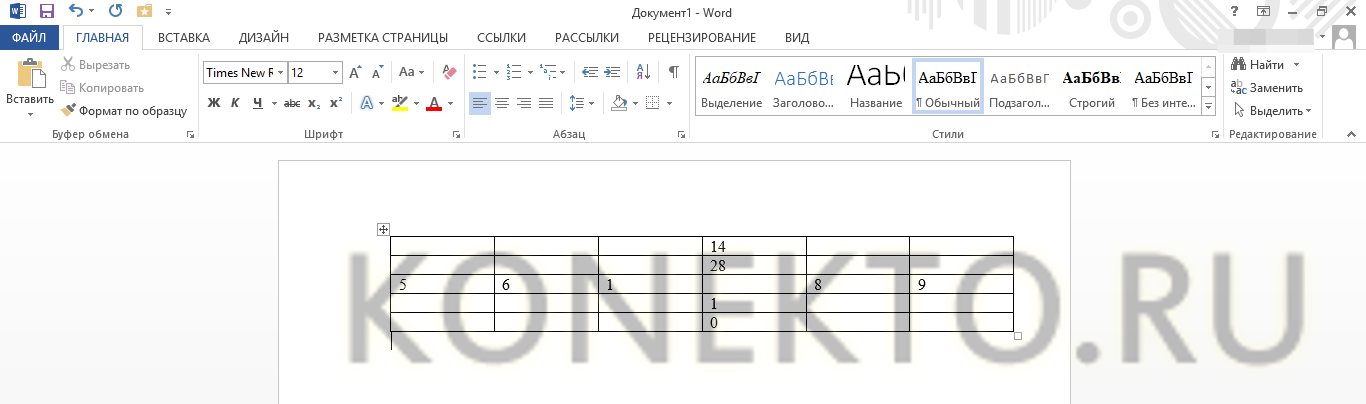
- Переводим курсор в ячейку для расчетов, открываем меню «Макет» и нажимаем на кнопку «Формула».
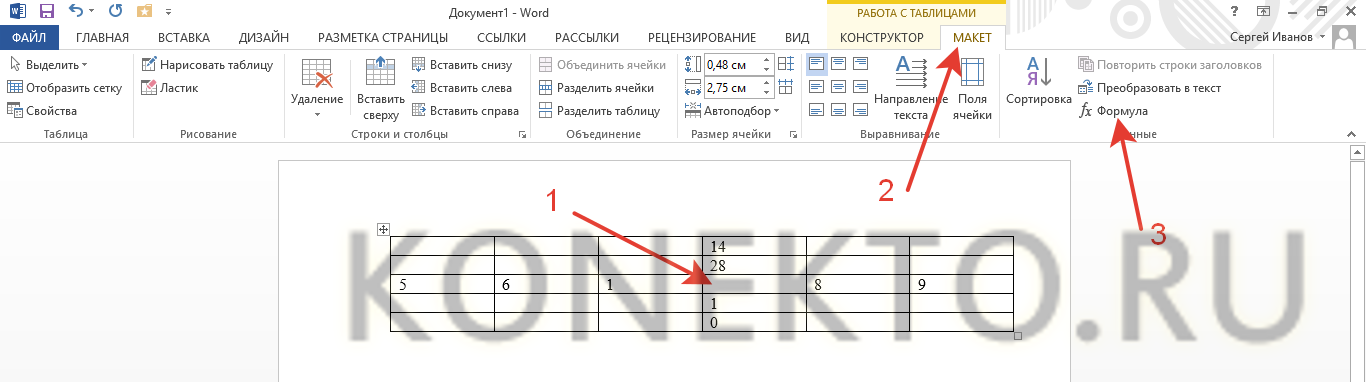
- В разделе «Вставить функцию» выбираем нужное выражение.
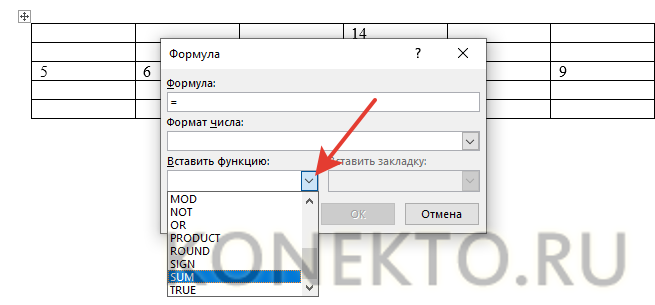
- В скобках прописываем расположение ячеек, числа в которых нужно посчитать, и подтверждаем действие.
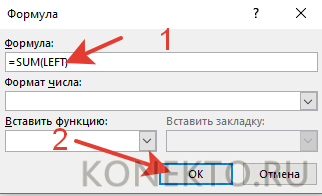
В Excel следует указывать номера самих ячеек, в Ворде же требуется писать их расположение относительно ячейки с функцией. В этом случае следует применить простое правило:
- Если местонахождение складываемых чисел над ячейкой, то в скобках необходимо писать ABOVE.
- Если местонахождение складываемых чисел под ячейкой, то в скобках нужно писать BELOW.
- Если местонахождение складываемых чисел справа от ячейки, то в скобках стоит писать RIGHT.
- Если местонахождение складываемых чисел слева от ячейки, то в скобках необходимо писать LEFT.
При этом пользователь может комбинировать строки. Например, в скобках допустимо вводить RIGHT и LEFT одновременно. Разделять направления необходимо точкой с запятой:
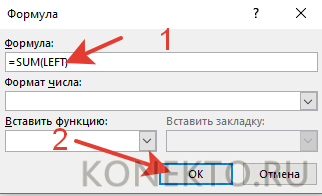
Иногда возникает необходимость вставить формулу в саму ячейку. Создать таблицу с математическими выражениями не составит никакого труда. Сначала придется переместить курсор в нужное поле, после чего зайти в меню «Вставка», нажать на кнопку «Уравнение» и вставить формулу любым из описанных выше методов.
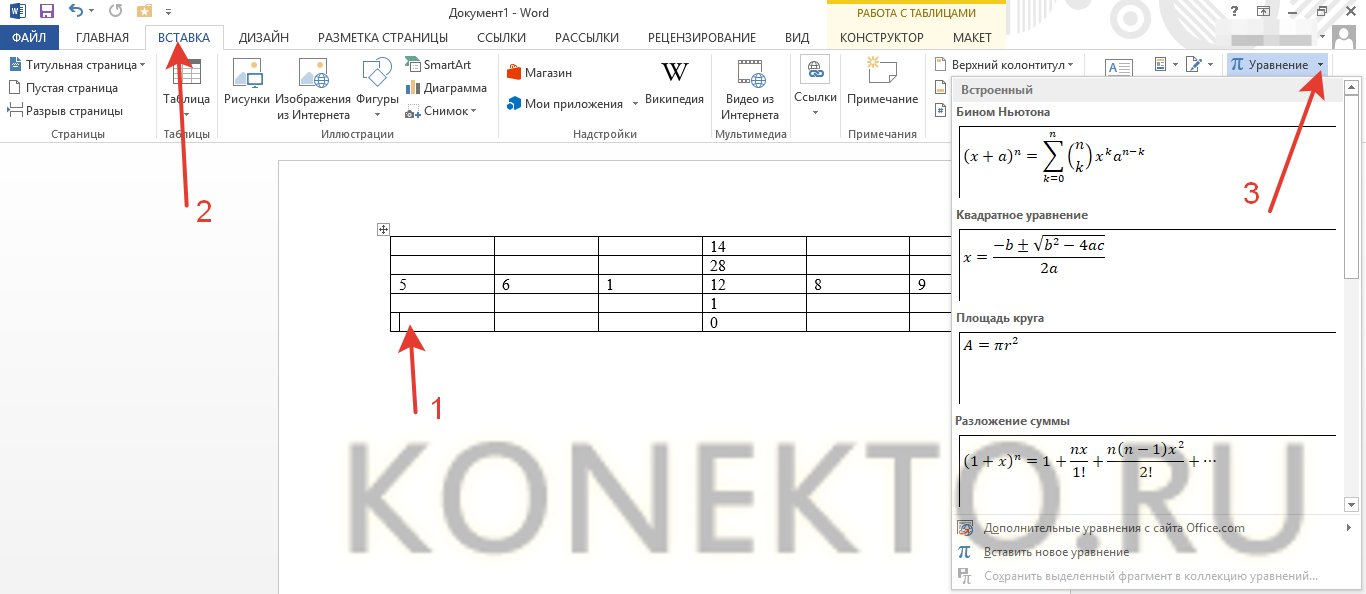
Как сохранить формулу в качестве шаблона?
Нередко пользователям приходится ссылаться на одно и то же выражение несколько раз. Чтобы не писать формулу заново, ее нужно сохранить в качестве шаблона:
- Создаем уравнение любым из предложенных способов. Щелкаем на формулу левой кнопкой мыши, переходим в «Параметры» и выбираем опцию «Сохранить как новое уравнение».
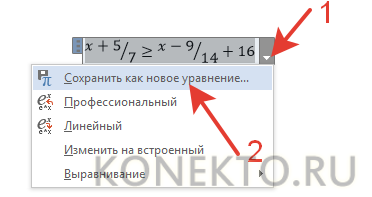
- При необходимости меняем информацию в полях или оставляем их пустыми и нажимаем на кнопку OK.
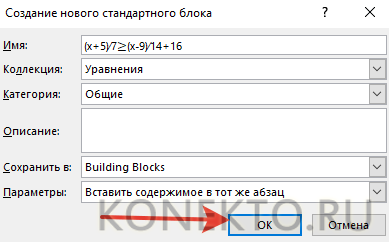
- Нужная формула будет расположена после всех встроенных уравнений.
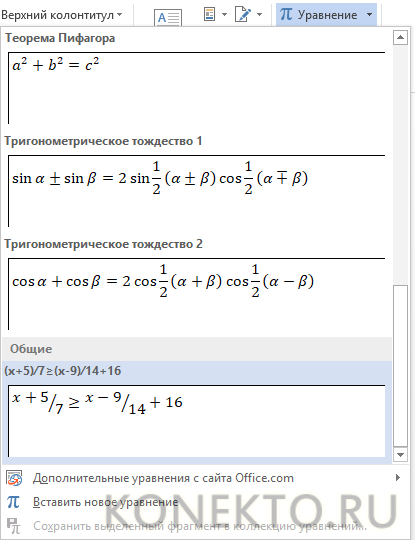
Подводим итоги
Работать с формулами в Ворде очень легко. Сделать математическое выражение и вставить его в текст можно за пару секунд. В новой версии процессора пользователь сумеет написать уравнение даже рукой.
Смотрите также
- Как проверить телефон на прослушку?
- Как узнать музыку из видео на Ютубе?
- Тарифы Мегафон 2021 года
Источник: konekto.ru
Вставка формулы в Microsoft Word

В Microsoft Word есть множество функций, о которых некоторые даже не подозревают. Все знают как менять шрифт, как печатать документ, как изменять поля, как делать отступы, некоторые читатели теперь знают как создавать рамку, но мало кто знает как вставлять и работать с формулами в Word. Эти знания будут полезны всем, а, в особенности, студентам и школьникам.
Существует как минимум два способа вставки формул и символов в текстовый документ.
Первый способ.
Итак, первый делом открываем вкладку Вставка. В группе Символы нажимаем на пункт Формула. Если нажать на стрелочку рядом с этим пунктом, то появится выпадающее меню, где можно выбрать одну из встроенных формул.
Откроется редактор, где можно создать какую угодно формулу.
![]()
Второй способ.
Этот способ пришел к нам из предыдущих версий Microsoft Word, но он по-прежнему не теряет своей актуальности. Многие пользуются им до сих пор.
Открываем вкладку Вставка. В группе Текст нажимаем на кнопку Вставить объект.

В появившемся окне выбираем Microsoft Equation 3.0.

Появится редактор формул, с виду неказистый, но по функционалу не уступающий своему старшему брату.

Принцип работы редактора такой же, как и в первом способе, поэтому выбирайте какой из них использовать на свой вкус.
Источник: myfirstcomp.ru
Учимся вставлять формулы в Word. Добавьте математические формулы и алгоритмы в Word-овский документ
С помощью редактора Word, мы создаем и обрабатываем огромное количество документов. Нередко они включают в себя всевозможную техническую информацию, расчеты и формулы. Соответственно, мы должны научиться их редактировать и добавлять в текст документа. Ведь простым вводом с клавиатуры не обойтись в такой ситуации.
Давайте посмотрим, как вставлять формулы в Word, и какие средства для этого нам предлагает популярный редактор. Используя данное руководство, вы сможете самостоятельно добавить в документ необходимые математические, и прочие формулы и выражения!
- Введение
- Работа с формулами
- Редактор формул Word 2010
- Заключение
- Наши рекомендации
- Стоит почитать
Введение
В разных версиях редактора word, формулы добавлялись в текст документа с использованием различных инструментов.
Обратите внимание . В прошлом материале, нумерация страниц в word, была нами настроена во всех версиях редактора.
Если вспомнить старые версии — 2000 и 2003, то там использовались следующие инструменты:
- Math Type
- Microsoft Equation 3.0
Последний кстати, доступен до сих пор.
Обратите внимание на то, что если вы работаете в новой версии редактора с документом, который был создан в ранних версиях Word, для редактирования формул вам понадобиться соответствующая надстройка.
Либо же необходимо преобразовать документ в формат Word 2007 или 2010. Но в таком случае, вставлять новые формулы вы сможете, а вот работать с уже имеющими нет.
Обратите внимание . Преобразование документов не требует особых навыков. Мы уже объясняли, как перевести pdf в word.
Работа с формулами
Если речь идет о простых формулах в word, то для их ввода можно обойтись стандартным функционалом. Мы можем набрать с клавиатуры числа и символы в нижнем и верхнем регистре, не прибегая к использованию специальных инструментов. Яркий пример, где это можно использовать — ввод химических формул.
Верхний индекс . Нажмите сочетание клавиш » CTRL + = » (контрол и равно). Это включит режим ввода в верхнем индексе. Набирайте нужные символы, и в завершении снова нажмите CTRL+=. Тот же результат можно получить, если выделить уже набранный текст, и нажать сочетание этих клавиш.
Нижний индекс . Здесь процесс аналогичен. Отличаются только горячие клавиши. Для активации режима ввода в нижнем индексе, нажмите » CTRL+Shift+= «.
Этим режимам соответствуют управляющие кнопки в ленте » Главная «.

Редактор формул в word 2010
Стоит почитать
Зачем искать информацию на других сайтах, если все собрано у нас?
- Настройка outlook gmail
- Как работают горячие клавиши в word
- Шрифты для ворда русские скачать бесплатно
- Редактор формул в word 2007
Источник: techprofi.com